Windowsis on kolju ja ristluude loomiseks paar võimalust. Kui soovite sümboli tippida MS Office'i programmis töötades, kasutage kiirklahvi. Teise võimalusena kasutage oma arvuti märgikaarti, et luua koopia, mille saate seejärel oma töösse kleepida.
Kasutage klaviatuuri otseteed
Windows teisendab mõned kiirklahvide käsud sümboliteks. Kolju ja ristluude sisestamiseks hoidke all nuppu Alt klahvi ja tippige numbrid 9760 klaviatuuri numbriklahvistikul. Vabastage Alt klahvi pildi dokumenti sisestamiseks.
Päeva video
Hoiatus
Pange tähele, et see otsetee ei tööta, kui kasutate klaviatuuril tähtede kohal olevat numbririda – peate kasutama numbriklahvi ja numbriluku klahv peab olema sisse lülitatud.
Kui kasutate sülearvutit ilma numbriklahvistikuta, võite siiski kasutada seda Alt-koodi käsku, kui teie klaviatuuril on funktsiooniklahv (sinise tähega klahv Fn sellel) ja mõnele teie täheklahvile trükitud numbrid. Hoidke mõlemat nuppu all Fn ja Alt võtmed ja tüüp 9760, kasutage kindlasti numbritega täheklahve, mitte klaviatuuri ülaosas asuvat numbririda.
Näpunäide
- Kolju ja ristluude kujutis võib olla väike ja seda on esmapilgul raske näha. Kirjuta see; suurendage selle suurust fonditööriistade abil.* Valides saate luua ka kolju või ristluud Tiivad fondi ja kirjutades suurtähte N.
- Kui töötate MS Office'i programmis, kasutage Internetis olevad pildid tööriist kolju ja ristluude kujutiste leidmiseks alternatiivina klaviatuuri märgi otsetee kasutamisele.
Kasutage kopeerimiseks ja kleepimiseks märgikaarti
Kasutage Windowsi tähemärgikaarti, et kopeerida ja kleepida arvutis olevatest fontidest pealuu ja ristluud. Tippige Windows 8 avakuval tähemärkide kaart ja valige tööriist. Operatsioonisüsteemis Windows 7 avage Alusta menüü, tüüp tähemärkide kaart otsingukasti ja avage see, kui see kuvatakse jaotises Programmid.
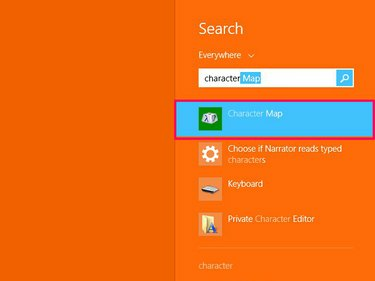
Saate avada ka tähemärgikaardi rakenduste ekraanilt.
Pildi krediit: Pildi lubas Microsoft
Valige font, millest soovite kolju ja ristluud kopeerida. Fondidel, nagu MS Mincho ja MS Gothic, on pildi vaikeversioon, joonjoonis pealuu ja ristluudega; Wingdingsil on must alternatiiv. Kui olete fondi valinud, tippige kolju sisse Otsima riba ja valige Otsing tegelase automaatseks leidmiseks. Või sirvige loendit, kuni leiate selle.

Otsingukasti avamiseks märkige valik Täpsem vaade.
Pildi krediit: Pildi lubas Microsoft
Valige märk, et see loendist välja hüppaks. Kasuta Valige nuppu selle lisamiseks Kopeeritavad märgid kasti. Valige Kopeeri kolju ja ristatud luude paigutamiseks arvuti lõikepuhvrisse, mis on valmis kleepimiseks kasutatavasse rakendusse.
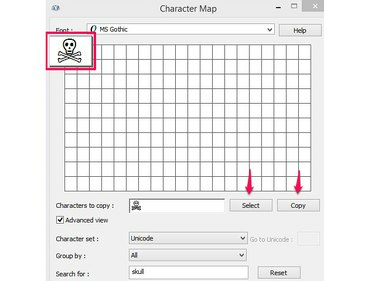
Märke saate sisestada ka neid kaardilt lohistades.
Pildi krediit: Pildi lubas Microsoft
Laadige alla tasuta fonte
Kui soovite rohkem valikuid pealuude ja ristluudega, kaaluge tasuta piraatteemaliste või asjakohaseid pilte sisaldavate fondide allalaadimist. Fontide otsimiseks saate kasutada mitmesuguseid veebikogusid, näiteks Dafont, FontSpace ja FontZone. Kui te ei näe otsingule a palju tulemusi kolju ja ristluud otsige, proovige kasutada üksikuid sõnu, nt kolju, ristatud luud või piraat.
Hoiatus
- Enne mis tahes fondi allalaadimist kontrollige selle kasutusõigusi. Kuigi mõnda neist saab kasutada mis tahes eesmärgil, on teised ainult isiklikuks kasutamiseks tasuta ja neid ei tohiks äriliselt kasutada.
- Jälgi Microsofti soovitused ohutuks allalaadimiseks enne fondi installimist. Kui laadite alla viiruseid või pahavara sisaldava faili, võite oma arvuti nakatada.



